Amazon Prime Video 오류 7017 수정 방법 – TechCult
잡집 / / September 14, 2023
영화와 시리즈를 스트리밍하는 것은 재미있지만 오류가 발생하는 것은 절대 아닙니다. Amazon Prime 오류 7017이 발생하는 경우 실제로 오류가 무엇인지, 더 중요하게는 오류를 해결하는 방법이 궁금할 수 있습니다. 이 글에서는 이 오류의 의미, 원인, 해결 방법에 대해 알아봅니다. 그럼, 뛰어 들어 봅시다!

목차
Amazon Prime 오류 7017 수정하는 방법
오류 7017(또는 오류) 동영상이 예상보다 오래 걸립니다.은 웹 브라우저를 사용하여 Amazon Prime Video에서 콘텐츠를 스트리밍하는 동안 발생할 수 있는 오류 코드입니다. 이 오류는 일반적으로 선택한 비디오 콘텐츠를 로드하거나 재생하는 데 지연이 있음을 나타냅니다. 이 문제를 해결하려면 전체 솔루션 목록을 보려면 가이드를 끝까지 읽어보세요.
빠른 답변
중단 없이 Amazon 비디오 스트리밍을 즐기려면 모든 브라우저 확장 프로그램을 비활성화하십시오.
1. Chrome을 열고 다음을 클릭하세요. 확대상 (퍼즐상).
2. 클릭 확장 관리.
3. 이제 모든 기능을 끄세요. 확장.
Amazon Prime 오류 7017의 원인은 무엇입니까?
아마존 프라임 오류 7017, 동영상이 예상보다 오래 걸립니다. 다양한 원인으로 인해 스트리밍 경험이 중단될 수 있습니다. 여기에는 다음이 포함됩니다.
- 연결 문제
- 서버 문제
- 오래된 브라우저
- VPN 또는 프록시
- 네트워크 방화벽
- 손상된 데이터
- 브라우저 확장
몇 가지 예비 문제 해결 수정부터 시작한 다음 다른 방법을 계속 진행하겠습니다. 기본적인 방법으로 문제를 해결할 수도 있으니 어떤 방법도 건너뛰지 마세요.
방법 1: 예비 문제 해결 수정
고급 수정을 시도하기 전에 예비 방법을 시도했는지 확인하십시오. 때로는 매우 간단한 수정으로 문제를 해결할 수 있기 때문입니다.
- 인터넷 연결 확인: 원활한 스트리밍을 위해 안정적이고 안정적인 인터넷 연결을 확인하세요.
- 브라우저를 다시 시작하세요: 일시적인 결함을 해결하려면 브라우저를 새로 고치거나 다시 시작하세요.
- Amazon 서버를 확인하세요. 서버 관련 문제를 배제하려면 Amazon 서버의 상태를 확인하십시오. 다음과 같은 다운 감지 사이트를 방문하기만 하면 됩니다. 다운 감지기, 서버가 제대로 작동하는지 확인하세요. 그렇지 않은 경우 개발자가 문제를 해결할 때까지 기다릴 수 있습니다.
- 다른 웹 브라우저를 사용해 보십시오: 때때로 문제는 현재 사용 중인 브라우저에만 국한될 수 있습니다. 다른 브라우저로 전환하면 브라우저 관련 결함을 제거하고 잠재적으로 중단 없이 스트리밍을 즐길 수 있습니다.
방법 2: 캐시 및 쿠키 지우기
축적된 캐시와 쿠키를 지우면 스트리밍 방해를 방지하는 데 도움이 됩니다. Amazon Prime 오류 7017을 삭제하여 해결하는 방법은 다음과 같습니다.
메모: 이 튜토리얼에서는 Chrome 브라우저를 사용하므로 다른 브라우저를 사용하는 경우 단계가 약간 다를 수 있습니다.
1. Chrome을 열고 다음을 클릭하세요. 세 개의 점 오른쪽 상단에 있습니다.
2. 클릭 더 많은 도구 그런 다음 다음을 클릭하세요. 인터넷 사용 정보 삭제.
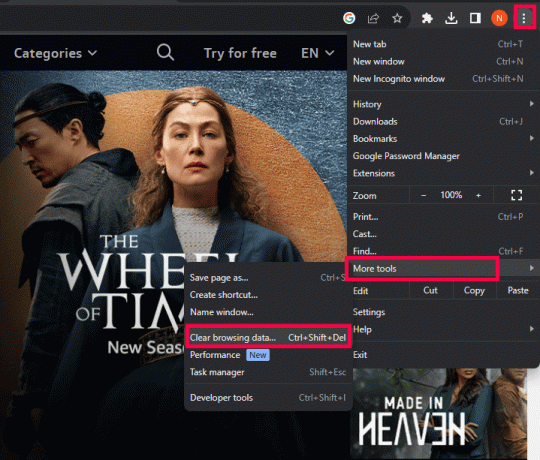
3. 확인란을 선택하세요. 삭제하려는 항목 옆에 있습니다.
4. 클릭 데이터 지우기.
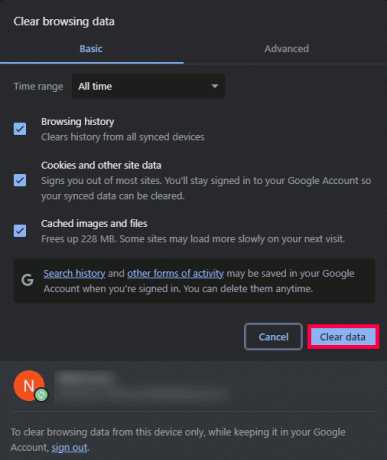
또한 읽어보세요:Amazon Prime Video 오류 코드 7031 수정 방법
방법 3: 브라우저 업데이트
최신 상태를 유지하는 것이 필수적입니다. 따라서 사용 중인 브라우저가 Amazon Prime 오류 7017을 수정하도록 업데이트되었는지 확인하세요.
1. Chrome을 열고 다음을 클릭하세요. 세 개의 점 오른쪽 상단에 있습니다.
2. 클릭 설정.

3. 왼쪽 사이드바에서 아래로 스크롤하여 다음을 클릭합니다. 크롬 정보.
4. Chrome이 자동으로 업데이트를 확인합니다. 사용 가능한 경우 버튼 Chrome 업데이트 나타날거야. Chrome 브라우저를 업데이트하려면 이 버튼을 클릭하세요.
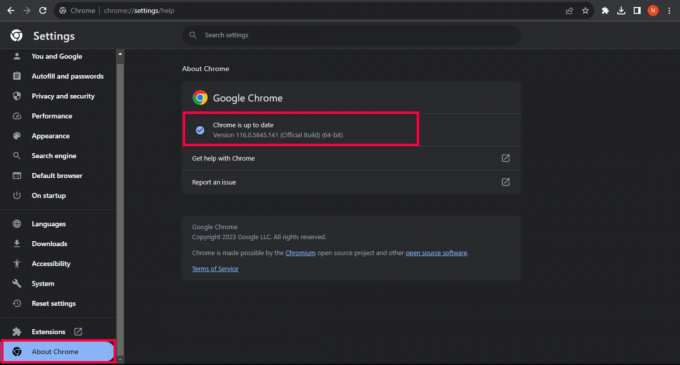
업데이트가 완료되면 Chrome 브라우저를 다시 실행하고 문제가 해결되었는지 다시 확인하세요.
방법 4: VPN 또는 프록시 비활성화
가상 사설망(VPN)과 프록시는 때때로 스트리밍을 방해할 수 있습니다. VPN 또는 프록시 서비스를 사용하는 경우 해당 서비스를 일시적으로 꺼서 문제가 해결되는지 확인하세요. 그렇게 하려면 다음 가이드를 읽어보세요. Windows 10에서 VPN 및 프록시를 비활성화하는 방법.

또한 읽어보세요:Amazon Prime 학생 멤버십에 가입하는 방법
방법 5: 모든 브라우저 확장 비활성화
때로는 브라우저 확장 프로그램이 약간 장난스러워서 오류를 일으킬 수도 있습니다. 이제 Amazon Prime 오류 7017에 대한 시간 초과를 제공할 때입니다. 방법은 다음과 같습니다.
1. Chrome을 열고 오른쪽 상단, 다운로드 아이콘 왼쪽에 확대상 (퍼즐상). 그것을 클릭하세요.
2. 클릭 확장 관리.
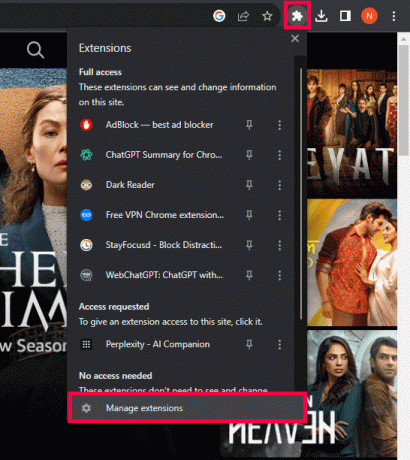
3. 이제 모든 기능을 끄세요. 확장.
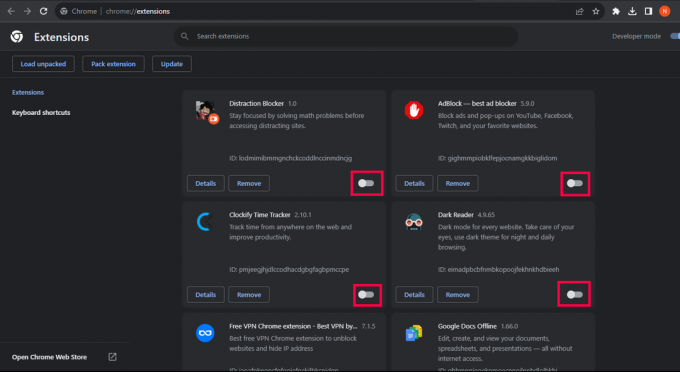
4. 로 이동 아마존 프라임 비디오 웹사이트를 다시 열고 새로 고친 후 문제가 해결되었는지 확인하세요.
방법 6: 지원팀에 문의
위 방법 중 어느 것도 효과가 없으면 문의해 보세요. 아마존 프라임 비디오 지원 도움을 위해.

이 기사가 문제 해결 방법을 배우는 데 도움이 되었기를 바랍니다. 아마존 프라임 오류 7017. 어떤 방법이 귀하에게 효과적인지 우리 및 다른 사람들과 자유롭게 공유하십시오. 하지만 이 오류와 관련된 문제가 계속 발생하는 경우 주저하지 말고 아래 의견 섹션을 활용하세요.
Henry는 일상적인 독자들이 복잡한 기술 주제에 접근할 수 있도록 만드는 데 열정을 갖고 있는 노련한 기술 작가입니다. 기술 업계에서 10년 이상의 경험을 쌓은 Henry는 독자들에게 신뢰할 수 있는 정보원이 되었습니다.



